Autor:
Eugene Taylor
Data Utworzenia:
14 Sierpień 2021
Data Aktualizacji:
1 Lipiec 2024
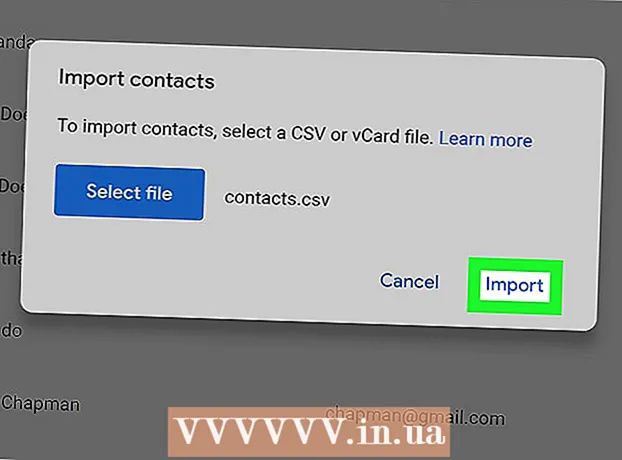
Zawartość
- Do kroku
- Metoda 1 z 3: Przywróć kontakty Google
- Metoda 2 z 3: Wyeksportuj kopię zapasową
- Metoda 3 z 3: zaimportuj kopię zapasową
- Porady
- Ostrzeżenia
Możesz przywrócić swoje kontakty Google na wypadek, gdyby zostały przypadkowo usunięte lub zmienione. Aby to zrobić na swoim koncie Google, otwórz listę kontaktów, wybierz okres przywracania i przywróć listę. Następnie warto wykonać kopię zapasową listy kontaktów. Google może odzyskać dane kontaktowe tylko do 30 dni temu, więc jeśli zaczekasz zbyt długo po wprowadzeniu zmian, możesz nie być w stanie pomyślnie przywrócić listy.
Do kroku
Metoda 1 z 3: Przywróć kontakty Google
 Iść do Kontakty Google i zaloguj się na swoje konto Google. Wprowadź swój adres Gmail i hasło i kliknij „Dalej”. Zostaniesz przeniesiony do profilu kontaktowego swojego konta.
Iść do Kontakty Google i zaloguj się na swoje konto Google. Wprowadź swój adres Gmail i hasło i kliknij „Dalej”. Zostaniesz przeniesiony do profilu kontaktowego swojego konta. - Możesz wejść na tę stronę w dowolnym momencie, logując się do Gmaila, a następnie wybierając „Kontakty” z menu Gmaila w lewym górnym rogu.
 Kliknij „Cofnij zmiany”. Tę opcję można znaleźć w lewym polu i otworzy ona wyskakujące okienko, w którym można wybrać okres przywracania.
Kliknij „Cofnij zmiany”. Tę opcję można znaleźć w lewym polu i otworzy ona wyskakujące okienko, w którym można wybrać okres przywracania. - Jeśli ta opcja się nie pojawi, kliknij „Więcej” w lewym polu, aby rozwinąć menu. Menu jest domyślnie rozwinięte.
 Wybierz okres do odzyskania z listy. Musisz określić okres dla zmian wprowadzonych w kontaktach (takich jak zmiany wprowadzone wczoraj, wybór okresu przywracania sprzed co najmniej dwóch dni).
Wybierz okres do odzyskania z listy. Musisz określić okres dla zmian wprowadzonych w kontaktach (takich jak zmiany wprowadzone wczoraj, wybór okresu przywracania sprzed co najmniej dwóch dni). - Możesz również określić niestandardowy okres, jeśli nie chcesz używać domyślnych okresów, ale nadal są one ograniczone do 30 dni temu.
 Kliknij „Potwierdź”. Ten przycisk znajduje się w dolnej części okna na okres przywracania i zapewnia, że kontakty zostaną przywrócone do wybranego okresu przywracania.
Kliknij „Potwierdź”. Ten przycisk znajduje się w dolnej części okna na okres przywracania i zapewnia, że kontakty zostaną przywrócone do wybranego okresu przywracania.
Metoda 2 z 3: Wyeksportuj kopię zapasową
 Iść do Kontakty Google i zaloguj się na swoje konto Google. Wprowadź swój adres Gmail i hasło i kliknij „Dalej”. Otworzy się profil kontaktowy Twojego konta.
Iść do Kontakty Google i zaloguj się na swoje konto Google. Wprowadź swój adres Gmail i hasło i kliknij „Dalej”. Otworzy się profil kontaktowy Twojego konta.  Kliknij „Eksportuj”. Ten przycisk znajduje się w lewym polu.
Kliknij „Eksportuj”. Ten przycisk znajduje się w lewym polu. - Eksport nie jest obecnie obsługiwany przez podgląd kontaktów Google (domyślnie włączony) i powoduje automatyczne przekierowanie do starej wersji kontaktów Google.
 Otwórz menu „Więcej” i wybierz opcję „Eksportuj”. To menu można znaleźć tuż pod paskiem wyszukiwania. Pojawi się wyskakujące okienko z plikiem do wyeksportowania.
Otwórz menu „Więcej” i wybierz opcję „Eksportuj”. To menu można znaleźć tuż pod paskiem wyszukiwania. Pojawi się wyskakujące okienko z plikiem do wyeksportowania.  Wybierz ustawienie eksportu. Domyślnie wybrana jest opcja „Kontakty”. Możesz także wyeksportować tylko określone grupy lub kontakty.
Wybierz ustawienie eksportu. Domyślnie wybrana jest opcja „Kontakty”. Możesz także wyeksportować tylko określone grupy lub kontakty. - Aby wyeksportować tylko określone kontakty, zaznacz pola obok każdej nazwy, którą chcesz wyeksportować, zanim wybierzesz opcję „Eksportuj” z menu.
 Wybierz format pliku, do którego chcesz wyeksportować kontakty. Google CSV to format importowania na inne konto Google (i jest najlepszym wyborem jako kopia zapasowa dla konta Google). Możesz także wybrać Outlook CSV lub vCard, jeśli regularnie korzystasz z produktów Microsoft lub Apple.
Wybierz format pliku, do którego chcesz wyeksportować kontakty. Google CSV to format importowania na inne konto Google (i jest najlepszym wyborem jako kopia zapasowa dla konta Google). Możesz także wybrać Outlook CSV lub vCard, jeśli regularnie korzystasz z produktów Microsoft lub Apple.  Kliknij „Eksportuj”. Pojawi się okno dialogowe do zapisania pliku.
Kliknij „Eksportuj”. Pojawi się okno dialogowe do zapisania pliku.  Wybierz lokalizację zapisu i kliknij „Zapisz”. Plik kopii zapasowej z aktualnymi kontaktami Google zostanie zapisany w wybranej lokalizacji.
Wybierz lokalizację zapisu i kliknij „Zapisz”. Plik kopii zapasowej z aktualnymi kontaktami Google zostanie zapisany w wybranej lokalizacji.
Metoda 3 z 3: zaimportuj kopię zapasową
 Iść do Kontakty Google i zaloguj się na swoje konto Google. Wprowadź swój adres Gmail i hasło i kliknij „Dalej”. Otworzy się profil kontaktowy Twojego konta.
Iść do Kontakty Google i zaloguj się na swoje konto Google. Wprowadź swój adres Gmail i hasło i kliknij „Dalej”. Otworzy się profil kontaktowy Twojego konta.  Kliknij „Importuj ...”. Ten przycisk znajduje się w polu po lewej stronie strony i otwiera okno wyboru źródła importu.
Kliknij „Importuj ...”. Ten przycisk znajduje się w polu po lewej stronie strony i otwiera okno wyboru źródła importu.  Kliknij „Wybierz plik”. Otworzy się wówczas okno umożliwiające przeglądanie pliku kontaktów utworzonego podczas eksportowania.
Kliknij „Wybierz plik”. Otworzy się wówczas okno umożliwiające przeglądanie pliku kontaktów utworzonego podczas eksportowania.  Wybierz plik kontaktu i naciśnij „Otwórz”. Plik pojawi się w oknie importu.
Wybierz plik kontaktu i naciśnij „Otwórz”. Plik pojawi się w oknie importu.  Kliknij „Importuj”. Spowoduje to zaimportowanie kontaktów z pliku do listy kontaktów Google.
Kliknij „Importuj”. Spowoduje to zaimportowanie kontaktów z pliku do listy kontaktów Google.
Porady
- Przechowuj swoje kontakty w pliku eksportu w bezpiecznym miejscu, takim jak zewnętrzny dysk kopii zapasowej.
- Obecnie kontaktów nie można przywrócić za pomocą aplikacji mobilnej i należy to zrobić za pośrednictwem strony internetowej.
- Regularnie eksportuj plik kontaktów, jeśli regularnie aktualizujesz swoje kontakty.
Ostrzeżenia
- Nawet jeśli określisz niestandardowy okres, Google będzie tworzyć kopie zapasowe danych kontaktowych przez maksymalnie 30 dni. Musisz wykonać tę operację w tym okresie lub samodzielnie utworzyć kopię zapasową, zanim trwale utracisz dane.



